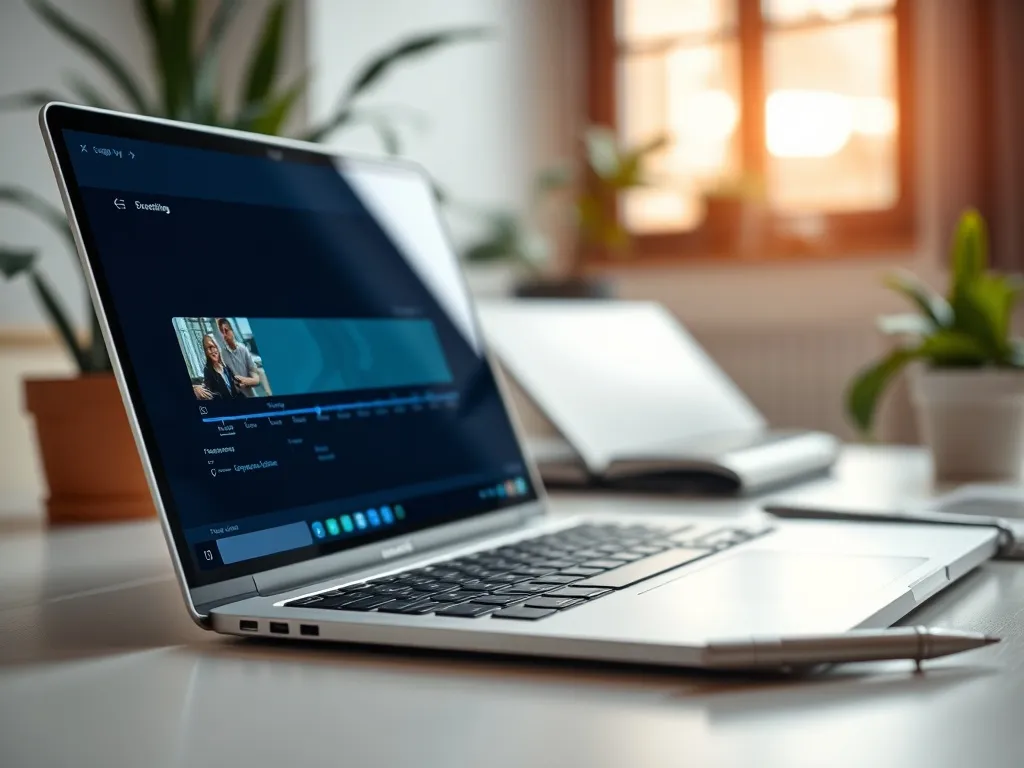Jak nagrać ekran w Windows 11?
Naucz się, jak skutecznie nagrywać ekran w Windows 11, korzystając z wbudowanego narzędzia Xbox Game Bar oraz alternatywnego Narzędzia Wycinania. Odkryj, jak otworzyć Xbox Game Bar, rozpocząć nagrywanie i dostosować jakość nagrania. Poznaj również inne aplikacje, takie jak OBS Studio, które mogą wzbogacić Twoje doświadczenia w nagrywaniu ekranu.
Wraz z wprowadzeniem Windows 11, Microsoft udostępnił nowoczesne narzędzia umożliwiające nagrywanie ekranu. Rozwiązania te, takie jak Xbox Game Bar czy Narzędzie Wycinania, pozwalają na łatwe przechwytywanie obrazu i dźwięku z ekranu. Oprócz wbudowanych funkcji, użytkownicy mogą korzystać z zewnętrznych aplikacji, aby dostosować proces nagrywania do własnych potrzeb.
Jak działa nagrywanie ekranu w Windows 11?
Windows 11 oferuje użytkownikom różne metody nagrywania ekranu, dzięki czemu możemy dostosować proces do naszych indywidualnych potrzeb. Wbudowane narzędzia, takie jak Xbox Game Bar oraz Narzędzie Wycinania, umożliwiają przechwytywanie obrazu i dźwięku bez potrzeby instalowania dodatkowego oprogramowania. Warto zaznaczyć, że nagrania są zapisywane w formacie MP4, co ułatwia ich późniejsze odtwarzanie i edycję.
Wbudowane narzędzie do nagrywania ekranu – Xbox Game Bar
Xbox Game Bar to jedno z najczęściej używanych narzędzi do nagrywania ekranu w Windows 11. Umożliwia ono nie tylko rejestrację obrazu, ale również dźwięku, co jest istotne podczas tworzenia tutoriali czy prezentacji. Xbox Game Bar pozwala na dostosowanie ustawień nagrywania, takich jak jakość wideo czy długość nagrania.
Jak otworzyć Xbox Game Bar?
Aby otworzyć Xbox Game Bar, wystarczy nacisnąć kombinację klawiszy Windows + G na klawiaturze. Po wykonaniu tej czynności na ekranie pojawi się interfejs użytkownika, który umożliwia zarządzanie nagrywaniem oraz dostęp do innych funkcji.
Warto dodać, że Xbox Game Bar jest zintegrowany z systemem, co sprawia, że jest łatwy w użyciu i nie wymaga instalacji dodatkowego oprogramowania.
Jak rozpocząć i zatrzymać nagrywanie?
Rozpoczęcie nagrywania za pomocą Xbox Game Bar jest proste. Należy użyć kombinacji klawiszy Windows + Alt + R, aby rozpocząć zapis obrazu i dźwięku. Aby zakończyć nagrywanie, wystarczy ponownie użyć tej samej kombinacji klawiszy. Nagrania są automatycznie zapisywane w folderze Wideo/Przechwytywanie ekranu.
Narzędzie Wycinania – alternatywna metoda nagrywania
Narzędzie Wycinania, znane również jako Snipping Tool, oferuje użytkownikom alternatywną metodę nagrywania ekranu. To proste narzędzie pozwala na wybór określonego obszaru ekranu do nagrania, co jest przydatne w sytuacjach, gdy nie chcemy rejestrować całego pulpitu.
Jak używać Narzędzia Wycinania do nagrywania?
Aby skorzystać z Narzędzia Wycinania, należy nacisnąć kombinację klawiszy Windows + Shift + S. Następnie można wybrać obszar ekranu, który chcemy nagrać. Po zakończeniu nagrywania, plik zostanie zapisany w formacie MP4, co ułatwia jego dalszą obróbkę.
Ustawienia nagrywania w Xbox Game Bar
Jednym z istotnych elementów Xbox Game Bar są zaawansowane ustawienia nagrywania, które pozwalają użytkownikom dostosować jakość i długość nagrania do własnych preferencji. Dzięki temu możemy kontrolować ilość miejsca, jaką zajmują nagrane pliki na dysku twardym.
Jak dostosować jakość nagrania?
W Xbox Game Bar można zmienić jakość nagrania na standardową lub wysoką. Domyślnie aplikacja rejestruje obraz w 30 klatkach na sekundę, ale można to dostosować w ustawieniach. Ważne jest również, aby pamiętać o pojemności dysku twardego, ponieważ nagrania mogą zajmować od 500 MB do kilkunastu GB w zależności od długości i jakości.
Inne aplikacje do nagrywania ekranu w Windows 11
Oprócz wbudowanych narzędzi, użytkownicy Windows 11 mogą korzystać z wielu zewnętrznych aplikacji do nagrywania ekranu, które oferują bardziej zaawansowane funkcje. Wśród nich znajdują się takie programy jak OBS Studio, GeForce Experience, czy AMD Adrenalin.
OBS Studio – popularne zewnętrzne oprogramowanie
OBS Studio to jedno z najbardziej rozpoznawalnych narzędzi do nagrywania ekranu, które jest często wybierane przez profesjonalistów. Oferuje szeroką gamę opcji, w tym możliwość nagrywania w wysokiej rozdzielczości, dodawania efektów dźwiękowych oraz przechwytywania obrazu z wielu źródeł jednocześnie.
OBS Studio jest dostępne do pobrania za darmo i cieszy się dużą popularnością wśród twórców treści, co czyni go doskonałym wyborem dla osób poszukujących zaawansowanych opcji nagrywania i streamingu.
Co warto zapamietać?:
- Windows 11 oferuje wbudowane narzędzia do nagrywania ekranu, takie jak Xbox Game Bar i Narzędzie Wycinania, które umożliwiają łatwe przechwytywanie obrazu i dźwięku.
- Nagrania są zapisywane w formacie MP4, co ułatwia ich późniejsze odtwarzanie i edycję.
- Aby otworzyć Xbox Game Bar, użyj kombinacji klawiszy Windows + G; nagrywanie rozpoczynasz kombinacją Windows + Alt + R.
- Narzędzie Wycinania pozwala na nagrywanie wybranego obszaru ekranu; aktywujesz je kombinacją Windows + Shift + S.
- Użytkownicy mogą korzystać z zewnętrznych aplikacji, takich jak OBS Studio, GeForce Experience czy AMD Adrenalin, dla bardziej zaawansowanych funkcji nagrywania.